[Risolto] 4 modi migliori per recuperare le foto cancellate in modo permanente su iPhone
 aggiornato da Boey Wong / 19 nov 2021 09:05
aggiornato da Boey Wong / 19 nov 2021 09:05L'ordinamento delle foto sul tuo iPhone è a volte il compito che fai ogni volta che sei annoiato o nasconderle sulla superficie principale dell'app. Ci sono casi in cui elimini le immagini semplicemente perché hai voglia di eliminarle. Queste foto vengono archiviate nella cartella Eliminati di recente sull'app Foto del tuo iPhone per 30 giorni prima di essere eliminate automaticamente.
Cosa succede se non sai che verranno cancellati dalla cartella Eliminati di recente dopo averli eliminati, ma desideri comunque recuperarli e non riesci a trovarli? Dal momento che ora vengono eliminati definitivamente sul tuo iPhone, dovrai fare uno sforzo per recuperarli. Bene, eccellente per te; abbiamo 2 soluzioni. Questo post ti mostrerà come recuperare le foto cancellate definitivamente su iPhone.
![[Risolto] 4 modi migliori per recuperare le foto cancellate in modo permanente su iPhone](https://www.fonelab.com/images/ios-data-recovery/how-to-recover-permanently-deleted-photos-on-iphone.jpg)

Elenco delle guide
1. Come recuperare le foto cancellate in modo permanente su iPhone ripristinando il backup
1. iTunes
iTunes è un'applicazione di programma che supporta il download, la riproduzione e la gestione di file multimediali. Ti consente di sincronizzare e fare il backup di supporti, app e altri dati come contatti, messaggi e soprattutto foto che puoi utilizzare per creare un backup sul tuo iPhone. Detto questo, se hai abilitato il backup delle tue foto sul tuo iPhone e le hai eliminate definitivamente in qualsiasi modo, potrai recuperarle con iTunes.
Passaggi su come recuperare le foto cancellate in modo permanente su iPhone dal backup di iTunes:
Passo 1 Innanzitutto, avvia iTunes sul tuo computer, quindi collega il tuo iPhone al computer utilizzando un cavo di ricarica USB. Il programma riconoscerà automaticamente il tuo dispositivo dopo aver toccato il Affidati ad pulsante sulla notifica pop-up sullo schermo del tuo iPhone.
Passo 2 Vai al pannello del menu principale sull'interfaccia principale dei programmi, quindi fai clic sull'icona Dispositivo per aprire il dispositivo. Successivamente, i dettagli del tuo iPhone appariranno sullo schermo. Sotto il Sommario nel pannello di sinistra, fare clic su I backup clicca Restore Backup.
Passo 3 Attendi il caricamento del dispositivo e sullo schermo sarà visibile l'elenco di tutti i backup di iTunes rilevanti presenti sul tuo iPhone. Seleziona il backup più appropriato che contiene le tue foto facendo clic su di esso. Dopodiché, dovresti essere in grado di vedere le tue foto cancellate in modo permanente sul tuo iPhone.

Con FoneLab per iOS, recupererai i dati persi / cancellati di iPhone, inclusi foto, contatti, video, file, WhatsApp, Kik, Snapchat, WeChat e altri dati dal tuo backup o dispositivo iCloud o iTunes.
- Recupera foto, video, contatti, WhatsApp e altri dati con facilità.
- Anteprima dei dati prima del recupero.
- iPhone, iPad e iPod touch sono disponibili.
2. Trova
Se sei un utente di macOS 10.14 o precedente, non sarai in grado di utilizzare il programma iTunes poiché supporta solo versioni successive. E così, l'utilizzo dell'app Finder è il miglior modo alternativo per recuperare le tue foto cancellate in modo permanente sul tuo iPhone. È l'interfaccia utente grafica nativa e il file manager su Mac. Considerando che nel nostro caso, puoi usarlo per recuperare le foto cancellate in modo permanente sul tuo iPhone.
Passaggi su come recuperare le foto cancellate in modo permanente su iPhone dal Finder
Passo 1 Avvia l'app Finder, quindi collega il tuo iPhone al computer con un cavo USB.
Passo 2 Assicurati che sia collegato in modo sicuro per evitare interruzioni con il processo. Quindi, tocca Affidati ad sul Fidati di questo computer notifica pop-up sullo schermo se richiesto.
Passo 3 Quando il tuo iPhone l'icona viene visualizzata nella finestra del Finder, selezionala e quindi scegli Restore Backup dal pannello del menu principale.
Passo 4 Infine, seleziona il backup più appropriato che contiene in modo pertinente le tue foto eliminate dall'elenco fornito e fai clic Ripristinare per procedere con il recupero delle foto eliminate in modo permanente su iPhone.
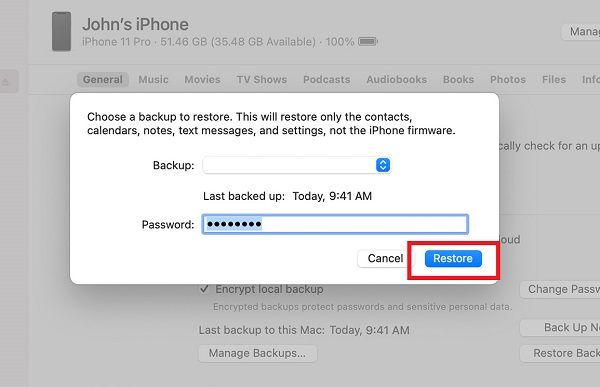
3. iCloud
iCloud è una funzionalità sui dispositivi iOS in grado di archiviare in modo sicuro musica, immagini, film, documenti e molti altri file. Può essere utilizzato per accedere ai tuoi dati da qualsiasi e attraverso i tuoi dispositivi utilizzando lo stesso account. Anche così, se abiliti la funzione iCloud sul tuo iPhone, i dati su iPhone verranno automaticamente sottoposti a backup nell'archivio iCloud. Questa funzione dei dispositivi iOS è utile, soprattutto quando desideri recuperare i dati cancellati sul tuo iPhone. Può essere un vero toccasana se perdi dei dati sul tuo dispositivo in quanto puoi usarlo per recuperare le tue foto cancellate in modo permanente.
Passaggi su come Recupera le foto eliminate definitivamente su iPhone da iCloud Backup:
Passo 1 Vai Impostazioni profilo app sul tuo iPhone e tocca Generali.
Passo 2 Sulla Generale menu, scorrere fino alla fine del menu. Quindi tocca Reset e seleziona Cancella tutti i contenuti e le impostazioni. Se richiesto, inserisci la password della schermata di blocco per confermare l'azione e tocca Sì nella notifica pop-up per procedere.
Passo 3 Il dispositivo si riavvierà al termine del processo. Successivamente, collega il tuo iPhone al WiFi e configura il tuo dispositivo. Al momento della configurazione, selezionare Ripristina da iCloud Backup e accedi a iCloud.
Passo 4 Infine, tocca il Mostra tutti i backup, quindi scegli un backup che contenga le foto eliminate e le foto eliminate definitivamente verranno recuperate.

Tutte le soluzioni sopra menzionate, come accennato, funzioneranno solo quando avrai creato un backup prima della loro eliminazione. Non solo, ma cancellerà anche tutti i tuoi dati sul tuo dispositivo. Ma cosa succede se ti sei perso il backup? In tal caso, puoi comunque recuperare le tue foto eliminate definitivamente con noi, utilizzando FoneLab per iOS.
2. Come recuperare le foto cancellate in modo permanente su iPhone con FoneLab per iOS
Se pensi che le foto cancellate in modo permanente sul tuo iPhone non siano recuperabili ed è impossibile recuperarle, ripensaci. Insieme a FoneLab per iOS, è un compito possibile che puoi svolgere in appena un minuto o due, anche se sei un principiante. È un programma progettato professionalmente per il recupero di dati e sistema iOS persi o cancellati e backup o ripristini dei dati che può essere installato su computer Windows e Mac. Quindi, se vuoi recuperare le foto cancellate in modo permanente sul tuo iPhone, questo può essere il tuo miglior strumento per iniziare. Collegando semplicemente il tuo iPhone e navigando nella sua interfaccia completa ma semplice e intuitiva, sarai in grado di recuperare le tue foto.
Passaggi su come recuperare le foto cancellate in modo permanente su iPhone con FoneLab per iOS:
Passo 1 Scarica FoneLab per iOS dal sito Web ufficiale di FoneLab. Quindi installalo sul tuo computer. Al momento dell'installazione, si avvierà automaticamente. In caso contrario, è sufficiente fare doppio clic sull'icona sul desktop.

Passo 2 Collega il tuo iPhone al computer tramite un cavo di ricarica USB. Quando viene visualizzata una notifica pop-up sul tuo iPhone, fai semplicemente clic su Fidati per connettere il tuo dispositivo al computer. Successivamente, fai clic Recupero Dati iPhone, quindi sotto Recupera da dispositivi iOS, fare clic su Avvio scansione.
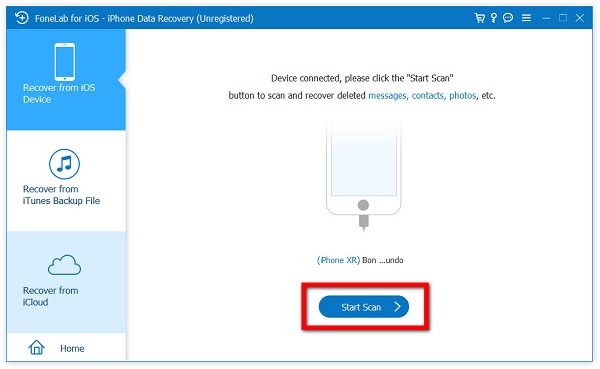
Passo 3 Nel pannello laterale, sotto Media per mostrare tutte le foto sul tuo iPhone. Quindi, invece di selezionare Mostra tutto, seleziona Mostra solo cancellati Dal menu a discesa.
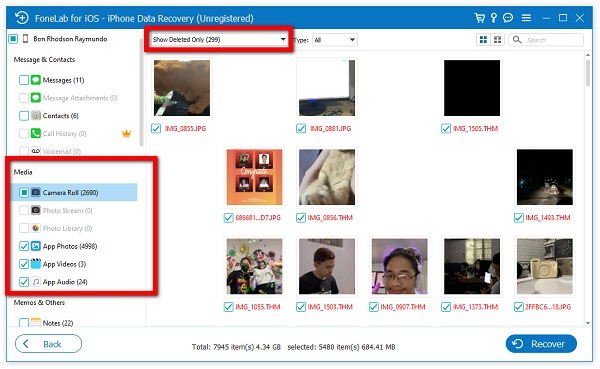
Passo 4 Dal Foto cancellate selezione, spunta la casella di ogni foto eliminata che desideri recuperare o semplicemente spunta la casella in alto per selezionarle tutte. Quindi, fare clic su Recuperare pulsante nella parte inferiore dell'interfaccia.

Puoi anche usare FoneLab per iOS per estrarre i file di dati sul backup di iTunes o iCloud, quindi ripristinarli in modo selettivo. Basta selezionare il Recupera dal file di backup di iTunes or Recupera da iCloud sotto il iOS Data Recovery pannello e seguire gli stessi passaggi precedenti.
3. Domande frequenti sul recupero di foto eliminate in modo permanente su iPhone
1. Come abilito il backup delle foto su iCloud?
Vai al menu Impostazioni sul tuo iPhone, quindi tocca [nome del tuo dispositivo]. Successivamente, tocca iCloud, attiva semplicemente il pulsante Toggle-Switch delle foto per consentire il backup del contenuto dell'app su iCloud. Dopo questo passaggio, i tuoi file multimediali sull'app Foto verranno automaticamente sottoposti a backup sul tuo spazio di archiviazione iCloud.
2. La qualità della foto è ancora la stessa dopo il ripristino?
Tecnicamente sì. Se hai cancellato una foto e poi l'hai recuperata, la qualità è sempre la stessa. Non ci saranno cambiamenti che accadranno sull'aspetto interno della foto. Ma ci sono volte in cui se il tuo processo di ripristino è difettoso, ci sarà la possibilità che la qualità della tua foto venga ridotta. Ecco perché se vuoi avere un output senza problemi e di alta qualità, sei altamente incoraggiato a utilizzare FoneLab per iOS.
Di seguito è riportato un video tutorial per riferimento.
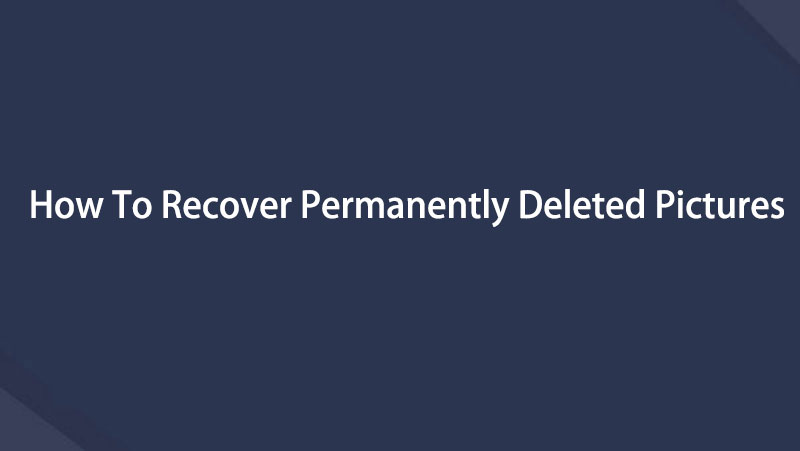

In conclusione, anche il compito di recupero più impossibile è stato reso facile per te. Con questo articolo, vengono spiegate in modo esauriente tutte le possibili soluzioni per recuperare le foto cancellate in modo permanente su iPhone. Devi solo provare ciò che si adatta alle tue esigenze. Ma una cosa è certa è che, per qualsiasi motivo tu voglia recuperare le foto, le soluzioni sopra menzionate possono essere flessibili e superare le tue aspettative.
Con FoneLab per iOS, recupererai i dati persi / cancellati di iPhone, inclusi foto, contatti, video, file, WhatsApp, Kik, Snapchat, WeChat e altri dati dal tuo backup o dispositivo iCloud o iTunes.
- Recupera foto, video, contatti, WhatsApp e altri dati con facilità.
- Anteprima dei dati prima del recupero.
- iPhone, iPad e iPod touch sono disponibili.
